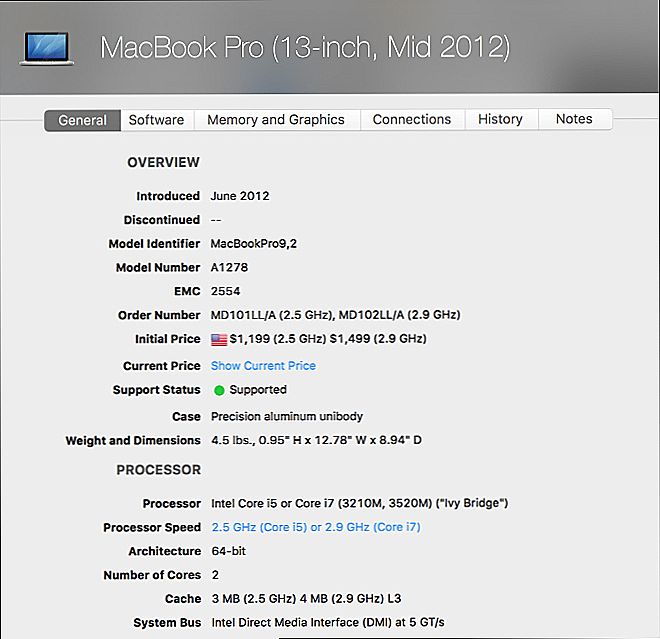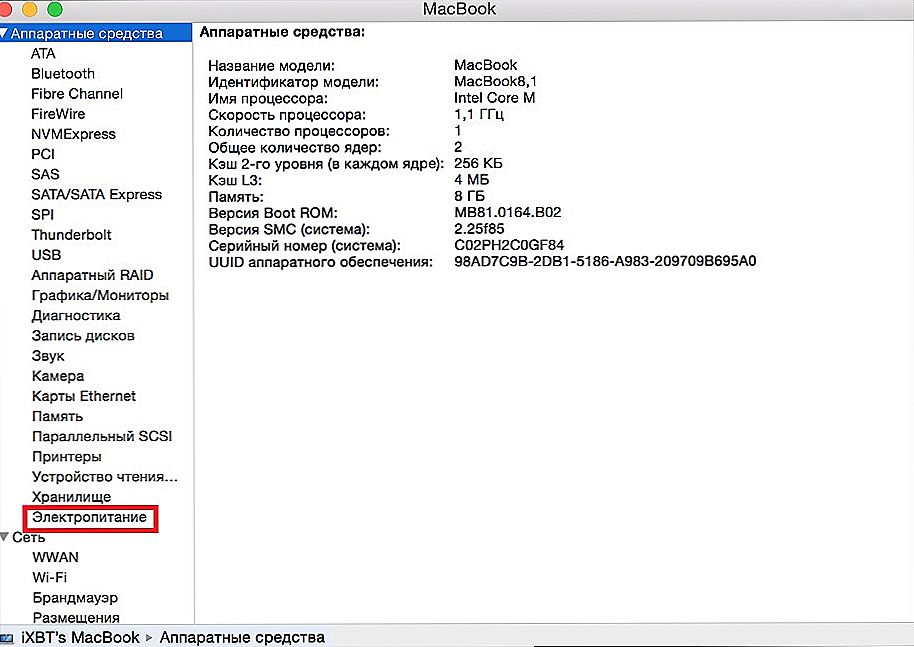Prijatelji, danas ćemo razgovarati o tome kako provjeriti vaš Macbook kada kupite s njom. To jest, razmotrit ćemo glavne detalje koje treba odmah obratiti pozornost prilikom testiranja uređaja. Naravno, svaki je slučaj jedinstven, ali ako znate o osnovama, tada možete saznati što je vrijedno provjere. Imajte na umu da ove preporuke ne jamče 100% kupnju idealnog MacBook računala, ali će vam pomoći pri pregledu uređaja.

Kako provjeriti MacBook kada kupujete s rukama?
Izgled i pribor
- Da biste započeli, provjerite izgled uređaja: ne smije biti dents i chips. Činjenica je da su prijenosna računala puno teže oštetiti od pametnih telefona i tableta. A ako su posljednji takvi nedostaci dopušteni (telefoni su napustili ili Aypad jednom), onda je to malo čudno za prijenosno računalo. Nekoliko puta ispalo Macbook nije najbolja opcija.
- Jednom rukom otvorite poklopac MacBook računala: prijenosnik ne smije rasti poput običnih prijenosnih računala - dio s tipkovnicom i dodirnom podlogom mora ostati ravno i stabilan na površini, a zaslon se lako može otvoriti. Ovo je vrsta čip tvrtke Apple.
- Sada pogledajte stražnju ploču, kao i vijke na njemu.Ne bi ih trebalo slomiti ili oštetiti, kao i samu ploču. Apple koristi posebne vijke Pentanoble, i ako ih je neiskusni majstor uvukao, tada će se tragovi takvih smetnji odmah vidjeti.

MacBook Back
- To je okretanje kutije i pribora. Kutija može imati lomove ako se često preuzimaju s jednog mjesta na drugo ili se vuku po kući. Ako je uvijek ležala na jednom mjestu, odakle dolaze greške? Pribor treba pažljivo provjeriti! Kabeli moraju biti originalni i potpuno operativni. Ako ne znate kako izgledaju, onda je preporučljivo otići u redovnu trgovinu i vidjeti. Usput, na isti način možete vidjeti što bi trebalo biti komplet s MacBook računalom. Ako s prijenosnim računalom nema kabela za napajanje, onda je vrijedno znati da će vam originalni uređaj koštati kružnu sumu (oko sedam do devet tisuća rubalja).

Kompletnost MacBook prijenosnika
Knjiga se pokreće na SSD nosaču, a vrijeme je smanjeno na 20 sekundi. Naravno, morate uzeti u obzir nekoliko sekundi. Ako se premašuje određeno vrijeme, moguće je da postoje problemi s roditeljima.
- Svakako provjerite da nema nijedne zaporke: na računu, u programima i tako dalje. Ali ako prodavatelj još uvijek nije uklonio svoje podatke, neka to učini.Više u sljedećem odlomku.
- Ovo je posebna tema za sve Appleove proizvode. Činjenica je da ako ne isključite uslugu "Pronađi iPhone" ili bilo koji drugi uređaj, možete je blokirati. Stoga, sigurni smo da provjeravamo da iCloud nije na MacBooku i da je gore navedena usluga za laptop isključena.
- Sad radimo drugo pokretanje uređaja s tipkom D kako bismo provjerili postoje li pogreške u hardveru i njegovom stanju.
- Instalirajte aplikaciju Mactracker: prikazat će točnu verziju modela prijenosnog računala, datum kupnje i datum isteka jamstva. Dakle, prodavatelj vas neće moći zavarati, a vi potvrđujete ili opovrgavaju njegove riječi.
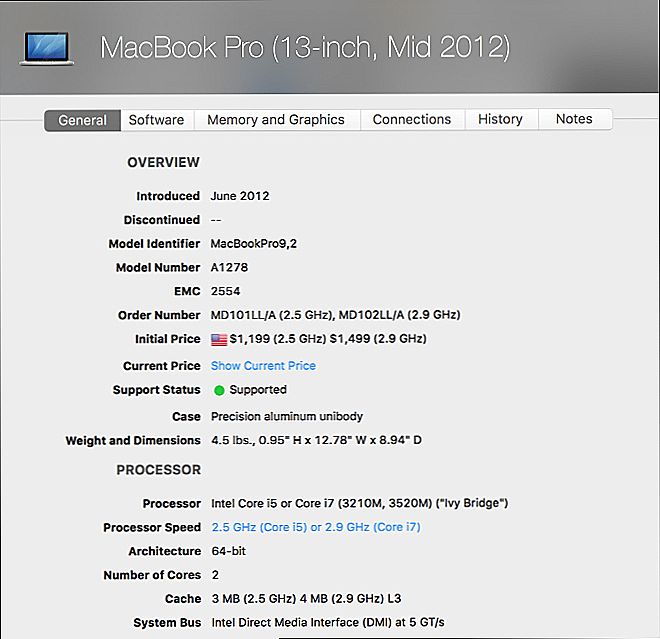
Prozor za aplikaciju Mactracker
- Sljedeća aplikacija, zvan Screen Utility, instalirana je za provjeru mrtvih piksela pri maksimalnoj svjetlini zaslona MacBook. Ne želite ostati s lošim zaslonom?
- Vrijeme je da provjerite laptop baterija. Odmah je napomenuto da je baterija projektirana za 1000 ciklusa punjenja. U budućnosti ćete ga usporediti s tom brojkom. Pokrenite izbornik pomoću tipke Apple na glavnoj alatnoj traci, idite na "O ovom Macu", otvorite karticu "Pregled" i kliknite na "Izvješće o sustavu". Sada u bočnom izborniku, koji se nalazi s lijeve strane, otvorite stavku "Hardver" i "Napajanje".
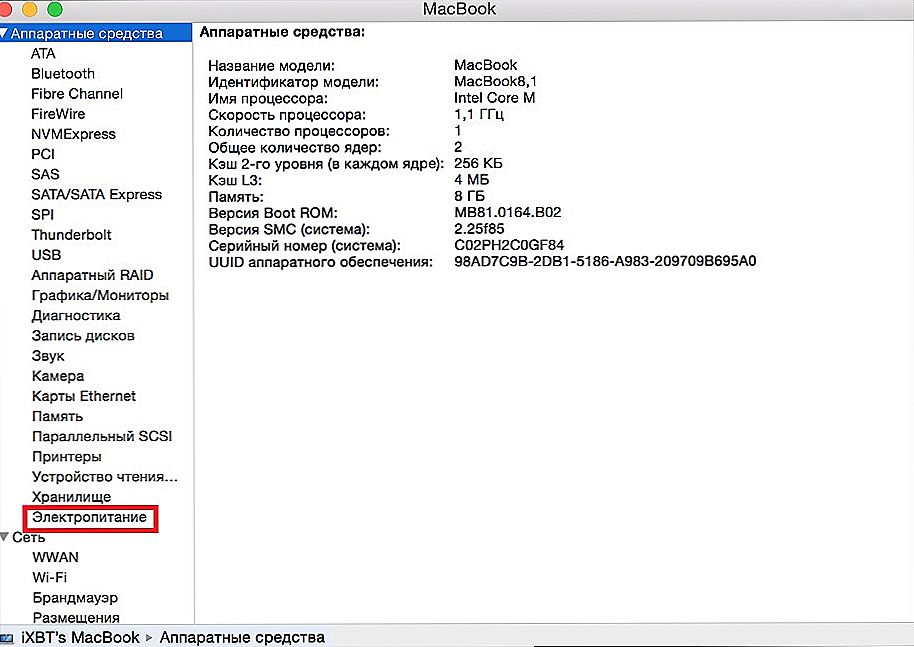
MacBook hardver
Ovdje ćemo pogledati broj ciklusa naboja. Što je taj broj bliži 1000, to ćete prije morati promijeniti bateriju. Na primjer, ako napunite bateriju samo jednom dnevno, dobit ćete oko 365 ciklusa godišnje (plus ili minus 10-15 ciklusa). Također je napomenuto da su 1000 ciklusa punjenja dostupni samo suvremenim MacBook računalima. To jest, za uređaj u 2009, na primjer, ova brojka će biti posve drugačija.
- Otvorite sve uređivače teksta i provjerite rad svih tipki: pritisnite ih svaki po jedan i vidite da ostavljaju ispis. Provjera mora proći i funkcionirati tipke. Ako jedan od njih ne funkcionira, ne biste trebali pogledati ovaj uređaj, čak i ako spremite dovoljan iznos.

Test MacBook tipkovnice
- Sada provjerite touchpad. Prije kupnje Macbooka, provjerite s prodavateljem točan model koji zatim pročita sve na internetu: recenzije, načela rada, značajke uređaja i tako dalje. Na primjer, na nekim MacBook računalima touchpad prepoznaje silu prešanja. I to nećete moći potvrditi ako u načelu ne znate postoji li takva funkcija u njoj ili ne.
- Nakon tih provjera okrećemo se ispitivanju prijenosnog računala u igrama i složenim programima.Naravno, sve to treba učiniti unutar razloga, jer ne mogu svi uređaji povući, primjerice, istovremeno obrađivati pet fotografija, montirati Full HD video, slušati glazbu u pozadini, raditi na internetu i tako dalje.
- Ne zaboravite, naravno, o lukama i ulazima: provjeravamo ih svakom pojedinom. Bilo da je HDMI ili USB, ulaz Internet kabela, priključak za punjenje i tako dalje. Svi bi sigurno trebali raditi dobro.
zaključak
Prijatelji, danas smo razgovarali o provjeravanju MacBook računala prije kupnje s njom. Nadamo se da će ti savjeti pomoći da dobijete stvarno visokokvalitetni uređaj koji se ne prekida nakon još jednog tjedna. Ne zaboravite podijeliti svoja mišljenja, dojmove, kao i osobno iskustvo u komentarima!